一键批量在 PPT 幻灯片文件的指定位置添加新页面内容
翻译:简体中文,更新于:2023-06-01 14:14
概要:在现代商务和教育环境中,演示文稿(PPT)是一种广泛使用的工具,经常会用于传达信息和展示想法。在创建大型演示文稿时,经常需要在特定的位置添加新的幻灯片页面。然而,手动添加幻灯片是一项耗时且繁琐的任务,特别是在需要添加大量页面的情况下。为了提高工作效率,本篇文章将详细介绍一种可以快速实现批量在 PPT 幻灯片文件指定位置添加页面的方法。
想象一下,公司要求您制作一份。有关公司产品以及销售的PPT幻灯片,其中包含公司的介绍、产品信息和销售数据。在制作完成后,老板又告诉我们需要在销售数据的后面插入多页幻灯片来展示最新的销售趋势。如果手动添加幻灯片需要打开每一页,复制粘贴内容,并重新排列幻灯片的顺序,听起来就很麻烦。有没有什么办法能够一次性将这个操作完成呢?
今天要介绍的是「我的ABC软件工具箱」。该软件作为一款实用的批量文件处理工具,其中包括了多种功能来对我们常见的 PPT、PDF、word 等类型文件进行批量处理。这款软件最大的一个特点就是支持用户上传多份文件同时进行批量处理。并且该工具提供了一个直观的用户界面,用户可以灵活的指定要插入新页面的位置,例如在特定幻灯片之后或第x页之后。整个过程用户只需点击几个按钮即可完成操作,为了您能够更好的了解这款软件的强大之处,接下来的文章内容就将详细为您说明通过使用该软件来解决我们今天问题的操作步骤。
打开软件后点击「文件内容」-找到「在 WORD、PPT、PDF 的指定位置插入页」。
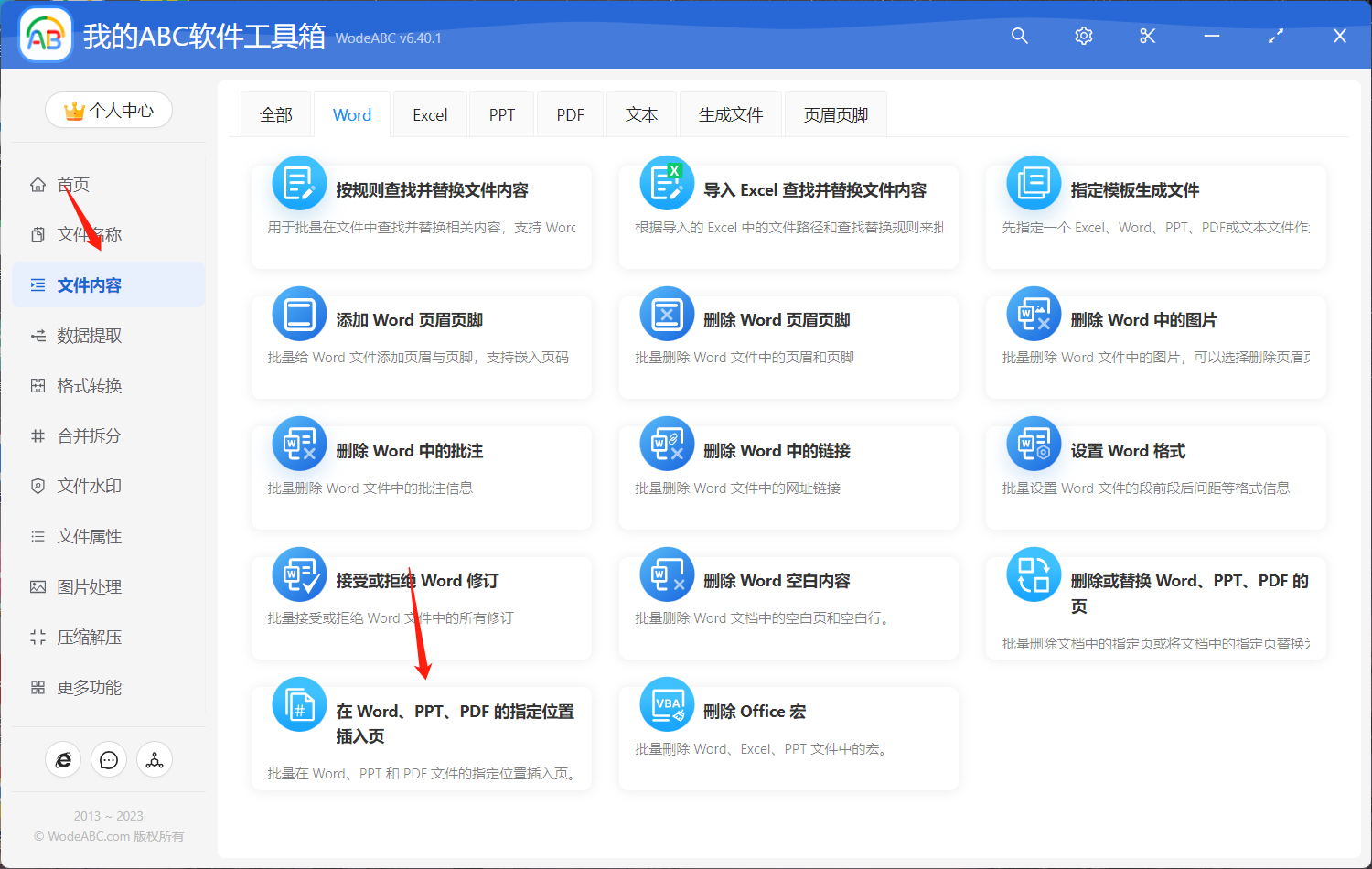
上传需要批量添加新内容的 PPT 幻灯片文件,这里可以按需上传单份或者多份演示文稿同时进行处理。
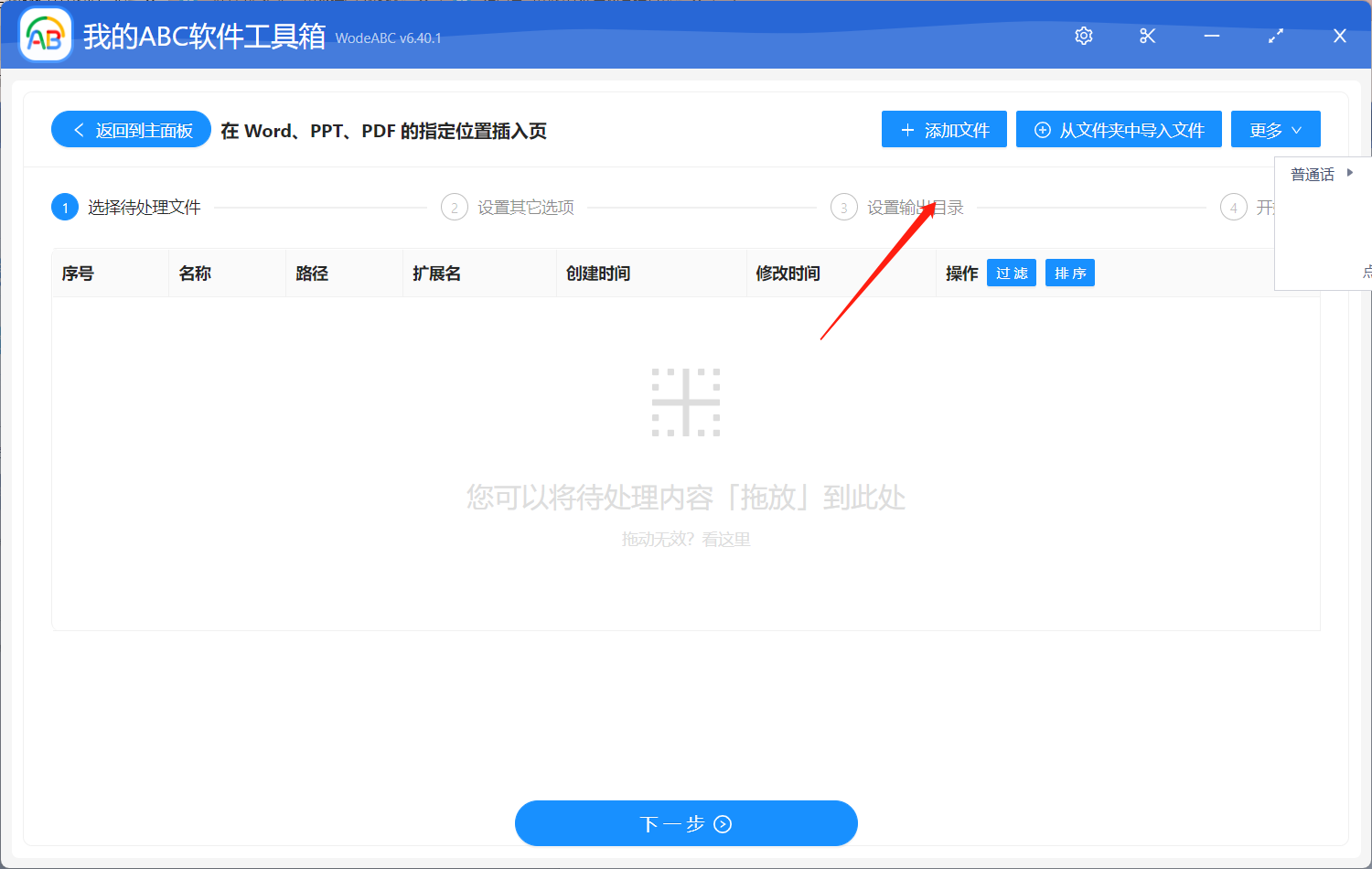
在接下来的自定义设置界面中,在页面位置处输入具体的数字来代表各个位置,输入规则可以在说明处进行查看。接着选择插入指定的文件内容,如果您要添加的页面是纯文本形式的话,也可以选择直接在界面中输入的文本作为一页插入到指定位置。设置好后点击“下一步”。
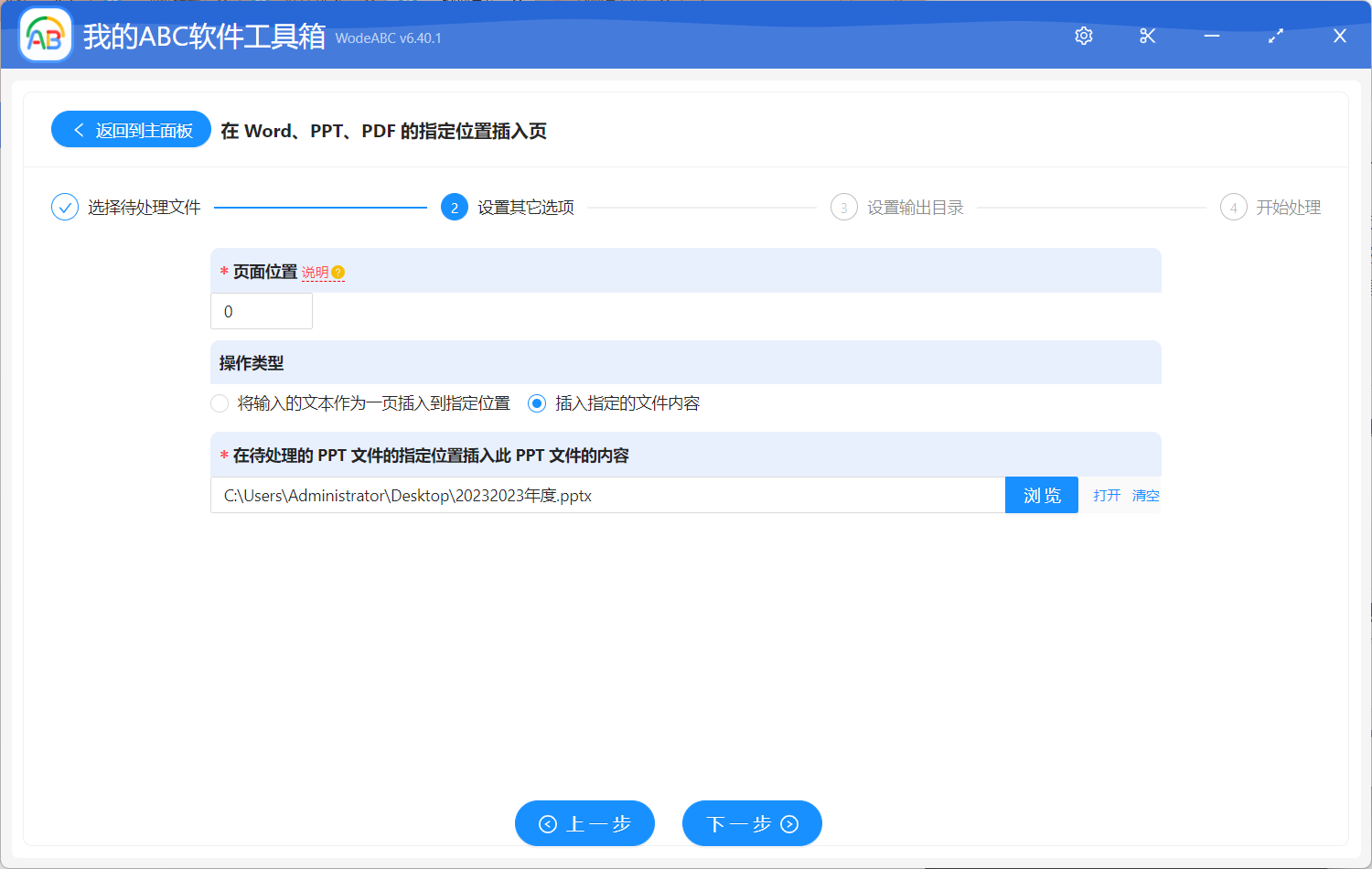
最后设置好输出文件夹,点击“开始处理”即可,这两个步骤相信大家都比较熟悉,这里就不多做介绍了。
处理完成后我们可以打开刚刚设置好的文件夹对结果进行查看。下方图片内容是我按照上述步骤实际操作后得到的文件对比图,仅供参考。第1张图片当中的内容是作为示范上传的原 PPT 幻灯片,经过软件的自动化批量处理,图片2当中的输出结果,在保留原有内容的基础上,首页添加了一个新的封面页。

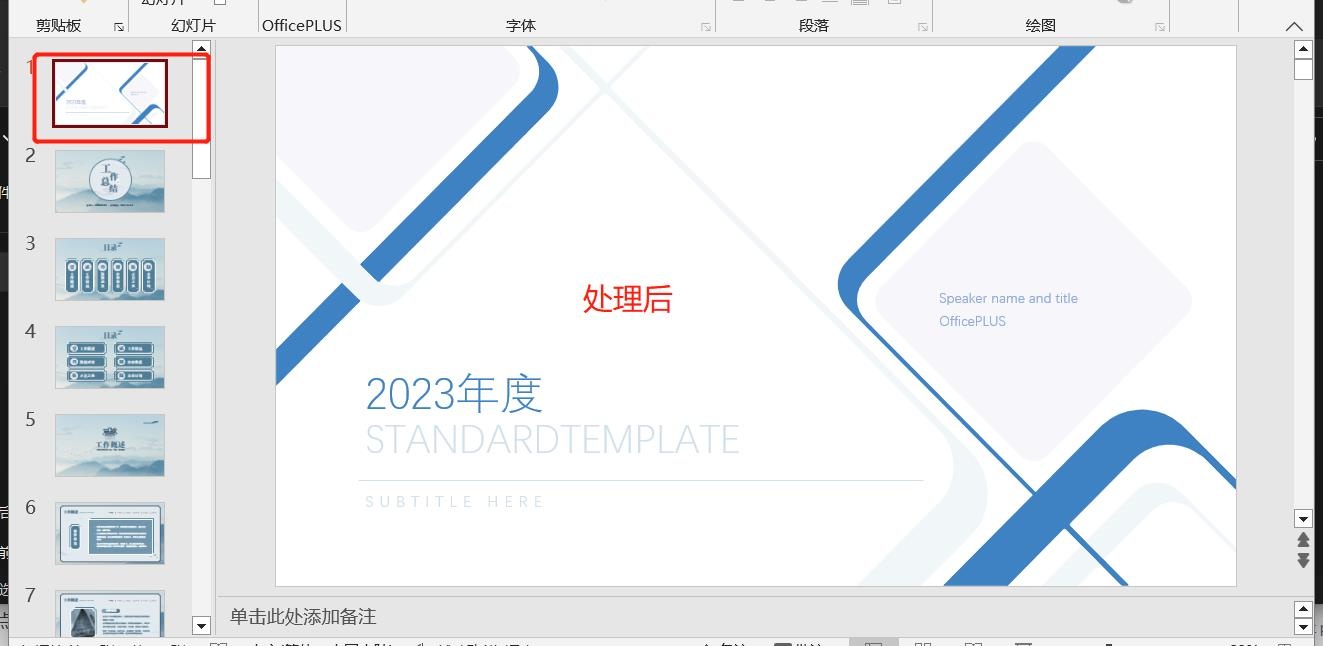
通过阅读本篇文章,我们可以清楚的知道使用一款专业并且容易操作的批量文件处理工具,在工作和过程当中是多么重要。就比如文中介绍的这款工具,它就可以让用户只需要轻松点击几下鼠标,就能快速并且精准的完成各种各样的批量文件处理任务,节省出大量的时间和精力,以及可以保持文件的结构完整。